Chủ đề cách phát điện thoại lên tivi: Khám phá các cách phát điện thoại lên tivi nhanh chóng và dễ dàng để thưởng thức nội dung yêu thích trên màn hình lớn. Từ kết nối không dây như Miracast và DLNA đến các cổng HDMI hay AirPlay, bài viết này hướng dẫn chi tiết từng phương pháp cho cả thiết bị Android và iPhone, mang lại trải nghiệm tiện lợi và thú vị ngay tại nhà.
Mục lục
- Kết nối qua cáp HDMI
- IMAGE: Hình ảnh cho cách phát điện thoại lên tivi
- Kết nối qua Miracast
- Kết nối không dây qua Google Cast
- Sử dụng AirPlay để phát từ iPhone lên tivi
- Phát màn hình qua kết nối DLNA
- Sử dụng các ứng dụng điều khiển của nhà sản xuất tivi
- Kết nối qua cáp VGA hoặc AV cho iPhone
- Cách khắc phục lỗi kết nối điện thoại với tivi
- YOUTUBE:
Kết nối qua cáp HDMI
Để chiếu nội dung từ điện thoại lên tivi qua cáp HDMI, bạn sẽ cần một số thiết bị và thực hiện theo các bước sau:
- Chuẩn bị cáp HDMI và đầu chuyển phù hợp: Đối với điện thoại Android có hỗ trợ MHL, bạn sẽ cần một cáp HDMI và đầu chuyển MHL. Đối với iPhone, bạn có thể dùng bộ chuyển từ Lightning sang HDMI.
- Kết nối điện thoại với tivi:
- Gắn một đầu cáp HDMI vào cổng HDMI trên tivi.
- Gắn đầu chuyển (MHL hoặc Lightning) vào điện thoại, sau đó kết nối đầu còn lại của cáp HDMI với đầu chuyển này.
- Chọn nguồn vào trên tivi: Sử dụng điều khiển từ xa của tivi để chọn nút Source hoặc Input (có thể biểu thị bằng hình mũi tên). Sau đó chọn cổng HDMI mà bạn vừa kết nối.
- Hoàn tất kết nối: Khi chọn đúng cổng HDMI, màn hình điện thoại sẽ hiển thị trên tivi. Bạn có thể xem các nội dung, video hoặc chơi game trực tiếp trên màn hình lớn của tivi.
Lưu ý: Kết nối HDMI đảm bảo chất lượng hình ảnh và âm thanh rõ nét, nhưng cần kiểm tra điện thoại và tivi có hỗ trợ MHL hoặc cổng HDMI tương thích không.
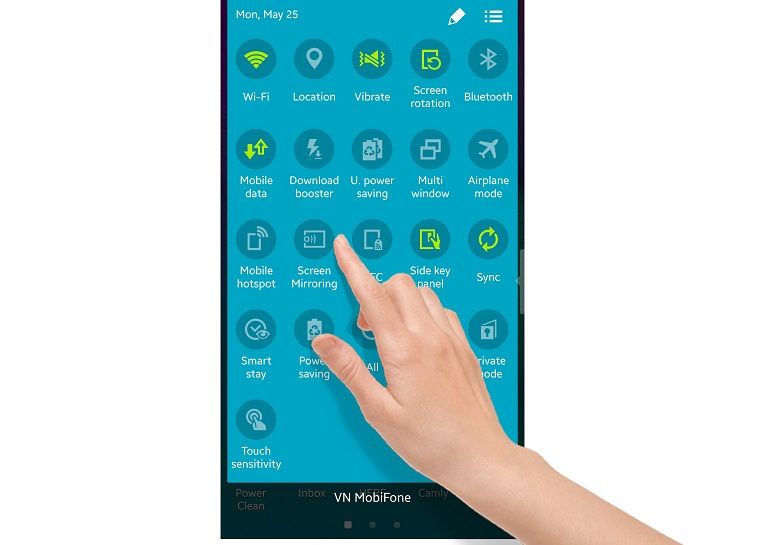

Kết nối điện thoại với Smart Tivi Samsung qua Bluetooth để thưởng thức âm nhạc một cách dễ dàng!
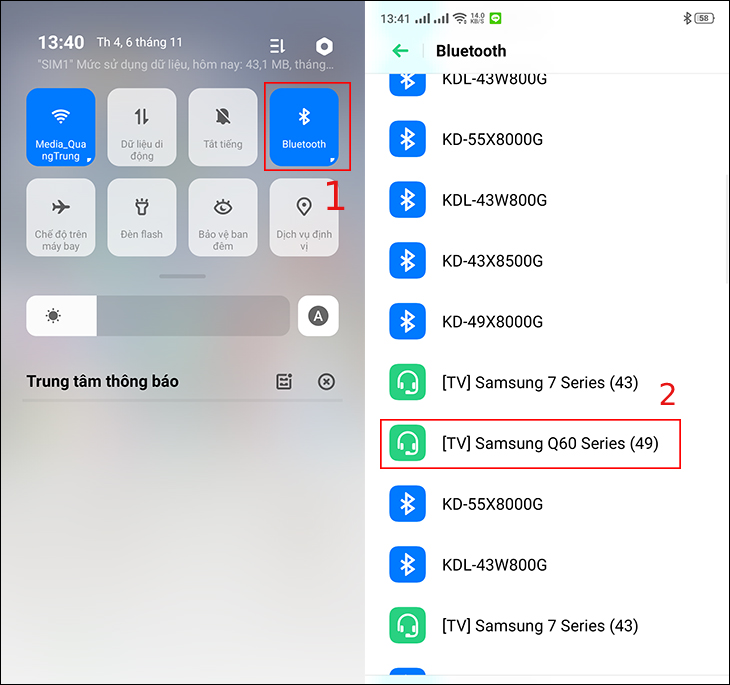
Chiếu video YouTube từ điện thoại lên tivi chỉ với vài bước đơn giản và nhanh chóng!
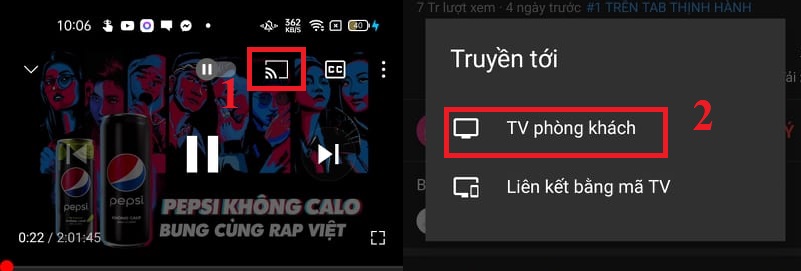
Khám phá 5 cách chiếu màn hình điện thoại lên tivi dễ dàng để trải nghiệm hình ảnh sống động hơn!

Chiếu màn hình điện thoại Android lên tivi một cách tiện lợi với những hướng dẫn mới nhất!
Kết nối qua Miracast
Kết nối Miracast là một giải pháp tiện lợi và nhanh chóng để phát hình ảnh từ điện thoại Android lên TV mà không cần dây cáp. Để sử dụng Miracast, cả điện thoại và TV của bạn đều cần hỗ trợ công nghệ này. Dưới đây là các bước thực hiện chi tiết:
- Kích hoạt Miracast trên TV
- Truy cập vào cài đặt TV và tìm mục kết nối không dây hoặc Screen Share. Một số TV có sẵn tùy chọn Miracast trong menu này.
- Khi kích hoạt, TV sẽ chuyển sang chế độ chờ và sẵn sàng kết nối với điện thoại.
- Kích hoạt Miracast trên điện thoại
- Vào Cài đặt trên điện thoại, chọn Kết nối thiết bị hoặc Screen Mirroring (tùy theo dòng máy).
- Chọn Screen Mirroring hoặc Miracast. Điện thoại sẽ bắt đầu dò tìm các thiết bị Miracast xung quanh.
- Kết nối điện thoại với TV
- Chọn tên TV của bạn khi nó xuất hiện trên danh sách thiết bị khả dụng. Một thông báo xác nhận sẽ hiển thị trên TV.
- Chờ vài giây để quá trình kết nối hoàn tất. Sau khi kết nối thành công, nội dung trên màn hình điện thoại sẽ hiển thị trực tiếp lên TV.
Lưu ý rằng chất lượng hình ảnh phụ thuộc vào độ mạnh của tín hiệu Wi-Fi Direct. Với Miracast, bạn có thể thoải mái chia sẻ các video, hình ảnh hoặc trình chiếu các nội dung yêu thích mà không cần mạng Internet.


Sử dụng Google Cast để chiếu màn hình điện thoại lên tivi, giúp bạn kết nối mọi lúc mọi nơi!

Tìm hiểu cách chiếu màn hình điện thoại Android lên tivi với các bước dễ dàng và hiệu quả!

Thưởng thức video YouTube trên tivi với cách chiếu đơn giản và hiệu quả, không cần cầu kỳ!

Hướng dẫn bật, tắt phản chiếu màn hình iPhone lên tivi nhanh chóng và tiện lợi!
Kết nối không dây qua Google Cast
Google Cast là giải pháp tiện lợi để kết nối và truyền phát nội dung từ điện thoại lên tivi, thường được thực hiện qua thiết bị Chromecast. Để kết nối qua Google Cast, hãy làm theo các bước sau:
- Chuẩn bị thiết bị:
- Tivi của bạn cần hỗ trợ Google Cast hoặc sử dụng thiết bị Chromecast cắm vào cổng HDMI trên tivi.
- Cả tivi và điện thoại đều phải được kết nối cùng một mạng Wi-Fi.
- Cài đặt ứng dụng Google Home trên điện thoại (tải từ Google Play hoặc App Store).
- Cài đặt Google Chromecast:
- Mở ứng dụng Google Home và làm theo hướng dẫn để kết nối điện thoại với Chromecast. Bạn sẽ cần quét mã PIN hiển thị trên màn hình tivi để đồng bộ thiết bị.
- Chọn tên Chromecast của bạn và nhập mật khẩu Wi-Fi để hoàn tất.
- Truyền phát nội dung:
- Mở ứng dụng hỗ trợ Cast trên điện thoại như YouTube, Netflix, hoặc Spotify.
- Chạm vào biểu tượng Cast
 ở góc trên màn hình và chọn thiết bị Chromecast.
ở góc trên màn hình và chọn thiết bị Chromecast. - Nội dung sẽ tự động phát lên tivi và bạn có thể điều chỉnh từ điện thoại.
- Phản chiếu màn hình:
- Nếu bạn muốn phản chiếu toàn bộ màn hình điện thoại lên tivi, hãy mở Google Home, chọn thiết bị Chromecast và chọn "Phản chiếu màn hình."
- Nhấn "Bắt đầu ngay" và màn hình điện thoại sẽ hiển thị trên tivi.
Kết nối Google Cast giúp phát video, nhạc và phản chiếu màn hình với chất lượng cao, mang lại trải nghiệm giải trí sống động trên màn hình lớn của tivi.
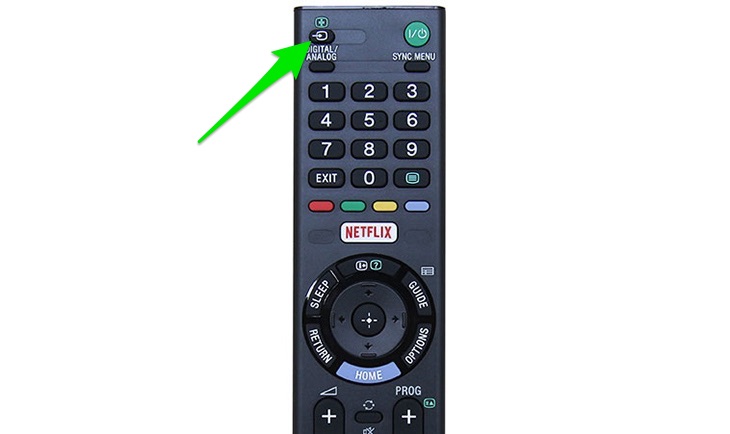

Khám phá 8 cách phát video từ điện thoại lên tivi Samsung để trải nghiệm giải trí tuyệt vời!
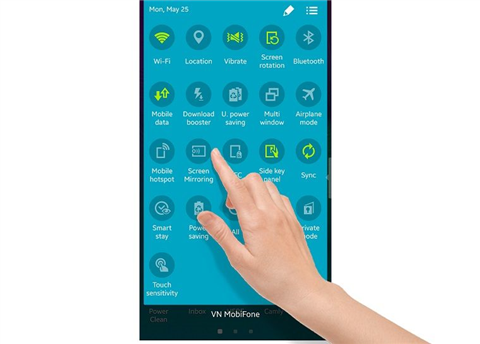
Sử dụng AirPlay để phát từ iPhone lên tivi
AirPlay là một giải pháp kết nối không dây do Apple phát triển, cho phép truyền hình ảnh, video và âm thanh từ các thiết bị Apple như iPhone, iPad lên tivi tương thích. Dưới đây là các bước chi tiết để sử dụng AirPlay kết nối iPhone với tivi.
- Kiểm tra khả năng hỗ trợ AirPlay của tivi:
- Đảm bảo tivi của bạn có hỗ trợ AirPlay. Nhiều mẫu tivi của các hãng như Samsung, LG, và Sony đều tích hợp AirPlay 2.
- Nếu không chắc chắn, hãy kiểm tra trong phần cài đặt hoặc hướng dẫn của tivi để xác nhận khả năng hỗ trợ.
- Kết nối iPhone và tivi với cùng một mạng Wi-Fi:
- Đảm bảo cả iPhone và tivi của bạn đều kết nối chung một mạng Wi-Fi để tính năng AirPlay hoạt động mượt mà.
- Sử dụng AirPlay trên iPhone:
- Mở nội dung bạn muốn phát (video, ảnh, hoặc nhạc) trên iPhone.
- Nhấn vào biểu tượng AirPlay (thường là hình chữ nhật có một tam giác bên dưới) nằm trong ứng dụng phát nội dung.
- Chọn tivi của bạn:
- Sau khi nhấn vào biểu tượng AirPlay, iPhone sẽ hiển thị danh sách các thiết bị hỗ trợ gần đó.
- Chọn tên tivi bạn muốn kết nối từ danh sách này.
- Nhập mật khẩu AirPlay (nếu cần):
- Một số tivi yêu cầu nhập mã AirPlay hiển thị trên màn hình tivi vào iPhone để đảm bảo kết nối an toàn.
- Kết thúc phiên AirPlay:
- Để dừng truyền phát, nhấn vào biểu tượng AirPlay trên iPhone một lần nữa và chọn "Dừng Phản Chiếu" hoặc chọn lại biểu tượng trên trung tâm điều khiển để ngắt kết nối.
Sử dụng AirPlay để chiếu nội dung từ iPhone lên tivi giúp trải nghiệm giải trí của bạn trở nên sống động hơn trên màn hình lớn.

Phát màn hình qua kết nối DLNA
Kết nối DLNA (Digital Living Network Alliance) cho phép chia sẻ nội dung từ điện thoại lên tivi qua mạng nội bộ mà không cần cáp. DLNA hỗ trợ phát các định dạng âm thanh (như MP3, WMA), hình ảnh (JPEG, PNG) và video (MPEG, H.264), nhưng chỉ khả dụng trên thiết bị có hỗ trợ DLNA.
Dưới đây là các bước để phát màn hình qua DLNA:
- Kiểm tra thiết bị:
- Đảm bảo tivi của bạn hỗ trợ DLNA và kết nối vào cùng mạng Wi-Fi với điện thoại.
- Điện thoại Android cần có tính năng chia sẻ qua DLNA hoặc cài đặt ứng dụng DLNA hỗ trợ, chẳng hạn như BubbleUPnP.
- Bật DLNA trên tivi:
- Truy cập cài đặt tivi và bật chức năng DLNA hoặc Media Server (nếu có).
- Một số tivi yêu cầu đăng nhập tài khoản để kích hoạt DLNA.
- Thiết lập điện thoại:
- Mở ứng dụng hỗ trợ DLNA trên điện thoại và chọn tivi để phát màn hình.
- Chọn nội dung cần chia sẻ (video, ảnh, nhạc) và phát qua tivi.
- Xác nhận trên tivi:
- Khi điện thoại yêu cầu kết nối, xác nhận trên tivi để bắt đầu chia sẻ nội dung.
- Nếu có sự cố, kiểm tra lại cài đặt mạng hoặc khởi động lại các thiết bị.
Với kết nối DLNA, bạn có thể dễ dàng truyền phát video, hình ảnh và nhạc từ điện thoại lên màn hình lớn mà không cần kết nối vật lý, giúp tiết kiệm thời gian và tăng trải nghiệm giải trí.
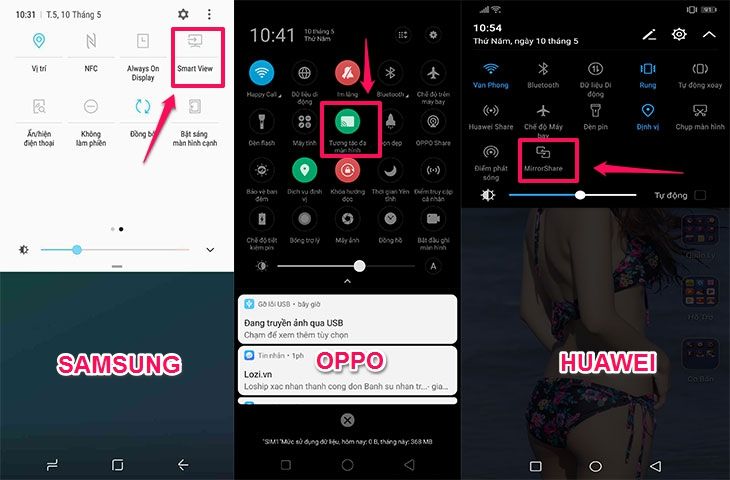
Sử dụng các ứng dụng điều khiển của nhà sản xuất tivi
Việc sử dụng ứng dụng điều khiển tivi trên điện thoại giúp bạn dễ dàng kiểm soát và phát nội dung từ điện thoại lên tivi mà không cần dùng đến điều khiển từ xa. Các nhà sản xuất tivi đã phát triển nhiều ứng dụng cho từng dòng tivi của mình, hỗ trợ việc kết nối nhanh chóng và ổn định. Dưới đây là hướng dẫn sử dụng một số ứng dụng phổ biến cho từng hãng tivi.
- Samsung - Smart View: Ứng dụng Smart View cho phép bạn điều khiển các dòng tivi thông minh của Samsung từ điện thoại. Bên cạnh việc điều khiển, bạn có thể chia sẻ hình ảnh, video, và nhạc trực tiếp từ điện thoại lên màn hình tivi. Sau khi tải ứng dụng, mở Smart View và kết nối với tivi Samsung thông qua mạng Wi-Fi.
- Sony - TV SideView: Với dòng tivi Sony, ứng dụng TV SideView giúp biến điện thoại thành điều khiển từ xa và cho phép bạn khởi động ứng dụng, nhập liệu, và cảm biến chạm. Hãy cài đặt TV SideView, kết nối điện thoại với cùng mạng Wi-Fi mà tivi đang sử dụng và làm theo hướng dẫn để ghép nối.
- LG - LG TV Plus: LG TV Plus cho phép điều khiển tivi LG từ xa qua điện thoại, cung cấp nhiều tính năng từ việc thay đổi kênh đến điều chỉnh âm lượng. Bạn cần kết nối điện thoại và tivi LG cùng một mạng, mở ứng dụng và chọn tivi của bạn từ danh sách các thiết bị khả dụng.
Các bước chung để sử dụng ứng dụng điều khiển của nhà sản xuất:
- Tải ứng dụng điều khiển tivi của nhà sản xuất từ App Store hoặc Google Play.
- Kết nối điện thoại và tivi vào cùng một mạng Wi-Fi.
- Mở ứng dụng trên điện thoại và tìm kiếm thiết bị tivi.
- Chọn tivi của bạn để ghép nối và làm theo các bước hướng dẫn trên màn hình.
Với những ứng dụng này, bạn có thể dễ dàng kiểm soát tivi của mình từ điện thoại, mang lại trải nghiệm sử dụng tiện lợi và đa dạng hơn.

Kết nối qua cáp VGA hoặc AV cho iPhone
Để kết nối iPhone với tivi bằng cáp VGA hoặc AV, bạn cần thực hiện theo các bước sau:
- Chuẩn bị cáp: Bạn cần một cáp AV Composite hoặc Cáp Component AV, tùy thuộc vào tivi của bạn. Nếu sử dụng cáp VGA, bạn cần có thêm bộ chuyển đổi Lightning sang VGA.
- Cắm cáp vào iPhone: Cắm một đầu cáp vào cổng Lightning trên iPhone. Đối với các mẫu iPhone cũ hơn, bạn có thể sử dụng đầu cắm 30-pin.
- Cắm đầu cáp còn lại vào tivi: Cắm đầu còn lại vào cổng AV hoặc VGA trên tivi. Hãy chắc chắn rằng các màu sắc trên cáp và cổng kết nối phải khớp nhau (đỏ, trắng, vàng cho AV hoặc màu sắc tương ứng cho VGA).
- Chọn nguồn đầu vào trên tivi: Sử dụng remote của tivi, bấm vào nút Source hoặc Input để chọn đầu vào tương ứng với cổng mà bạn đã cắm cáp (AV hoặc VGA).
- Bắt đầu phát nội dung: Sau khi hoàn tất kết nối, bạn chỉ cần mở video hoặc hình ảnh trên iPhone và nội dung sẽ được hiển thị trên màn hình tivi.
Lưu ý rằng chất lượng hình ảnh khi kết nối qua cáp VGA hoặc AV có thể không sắc nét như kết nối HDMI, nhưng đây vẫn là một lựa chọn tốt cho những tivi cũ không hỗ trợ các kết nối mới hơn.
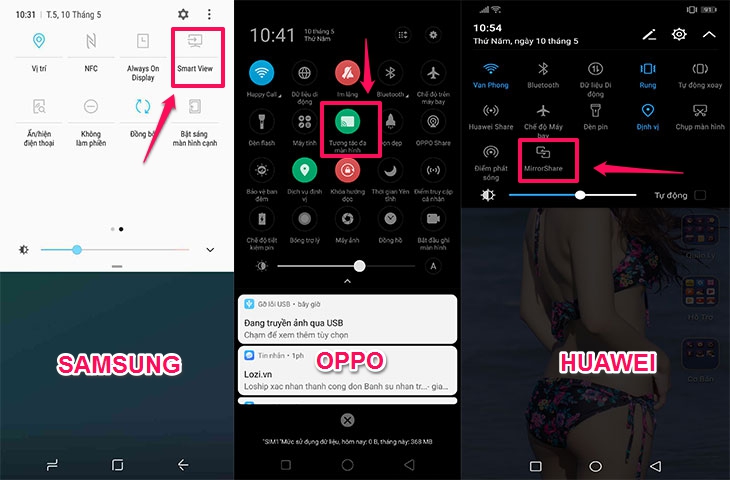
Cách khắc phục lỗi kết nối điện thoại với tivi
Trong quá trình kết nối điện thoại với tivi, bạn có thể gặp phải một số lỗi phổ biến. Dưới đây là một số cách khắc phục để giúp bạn dễ dàng hơn trong việc kết nối:
- Lỗi không kết nối được qua cổng MHL:
- Kiểm tra xem đầu nối đã cắm đúng cổng HDMI hỗ trợ MHL chưa.
- Đảm bảo rằng bạn đã chọn đúng đầu vào dữ liệu trên tivi.
- Nếu tivi có nhiều cổng HDMI, hãy thử kết nối với các cổng khác nhau.
- Thay dây cáp nếu cần, vì dây cáp có thể bị hỏng hoặc chất lượng kém.
- Lỗi không chiếu được màn hình điện thoại lên tivi:
- Kiểm tra xem cả tivi và điện thoại có hỗ trợ tính năng Miracast hoặc Screen Mirroring không.
- Nếu đã hỗ trợ nhưng vẫn không kết nối, hãy khôi phục cài đặt gốc cho cả hai thiết bị.
- Đảm bảo rằng cả tivi và điện thoại đều kết nối cùng một mạng Wi-Fi.
- Nếu cần, hãy reset modem mạng và thử kết nối lại.
- Lỗi không sử dụng được ứng dụng điều khiển tivi:
- Đảm bảo rằng ứng dụng điều khiển tivi được cập nhật phiên bản mới nhất.
- Kiểm tra quyền truy cập của ứng dụng đối với mạng Wi-Fi.
- Nếu ứng dụng không hoạt động, hãy thử gỡ bỏ và cài đặt lại.
Hy vọng với những hướng dẫn trên, bạn có thể dễ dàng khắc phục các lỗi kết nối điện thoại với tivi và tận hưởng trải nghiệm giải trí tuyệt vời.

Cách Chiếu Màn Hình Điện Thoại Lên Tivi Không Cần Dùng Cáp
Chiếu Màn Hình Điện Thoại Lên Tivi Mà Không Cần Dùng Ứng Dụng
















Viết đánh giá
Đánh giá